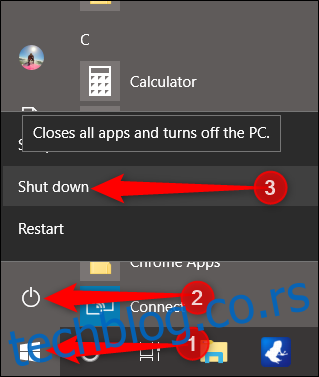Са ажурирањем Виндовс 10 Фалл Цреаторс Упдате 2017. године дошло је до промене у начину на који Виндовс рукује отвореним апликацијама приликом гашења. Током нормалног искључивања, Виндовс покушава да „маркира“ отворене апликације, а затим их поново отвори када поново покренете рачунар. Постоје начини да искључите Виндовс који спречавају да се то догоди.
Преглед садржаја
Како спречити Виндовс да поново отвори последње отворене апликације при покретању
Пре ажурирања Фалл Цреаторс, гашење рачунара је функционисало као и увек: Виндовс је затворио све отворене апликације, а након покретања резервне копије система, морали бисте да их поново отворите. Након ажурирања, Виндовс покушава да запамти отворене апликације и поново их покрене када покренете Виндовс.
Иако ово звучи као беспрекоран приступ целокупном корисничком искуству, може да изазове кашњења ако сте оставили отворених неколико апликација које захтевају велике ресурсе, као што су Пхотосхоп или софтвер за 3Д рендеровање, који ће имати приоритет да се поново покрене пре него што почнете да отварате друге апликације. Ово су неки од начина на које можете заобићи ову функцију ако желите, а сви укључују гашење Виндовс-а на мало другачији начин.
Држите притиснут тастер Схифт када се искључите
Можете да извршите искључивање у старом стилу тако што ћете притиснути и држати тастер Схифт на тастатури када кликнете на команду „Искључи“. Ово функционише из менија Старт, опција напајања на екрану за пријављивање или преко безбедносног екрана након притиска на Цтрл+Алт+Делете.
У менију Старт прво бисте кликнули на дугме за напајање. Затим држите Схифт док кликнете на команду „Искључи“.
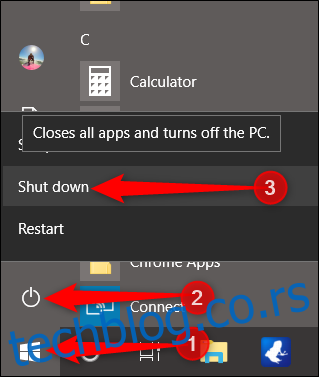
Све апликације ће се принудно затворити, а Виндовс ће се одмах искључити.
Користите класични дијалог за искључивање
Дијалог Искључи Виндовс постоји још од раних дана Виндовса. Да бисте га користили, мораћете да будете на радној површини. Тамо можете брзо доћи притиском на Виндовс+Д или кликом на дугме „Прикажи радну површину“ на десној страни траке задатака.

Затим притисните Алт+Ф4 да отворите прозор за дијалог. У падајућем менију изаберите „Искључи“, а затим кликните на „ОК“.
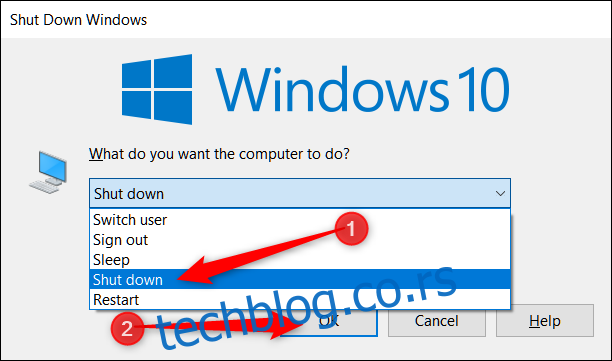
Виндовс ће принудно затворити све апликације и искључити рачунар.
Користите Схутдовн.еке преко командне линије
Постоји и команда командне линије која врши потпуно искључивање. Можете да унесете команду у командну линију или ПоверСхелл, али је још боље користити команду за креирање пречице. Затим можете двапут да кликнете на пречицу у било ком тренутку да бисте искључили прозоре. Ево команде коју ћете користити:
shutdown /s /f /t 0
У овој команди, прекидач /с искључује се, прекидач /ф приморава покренуте апликације да се затворе без упозорења, а /т прекидач поставља период чекања (последња нула поставља то временско ограничење као нула секунди).
Ево како команда изгледа у командној линији:
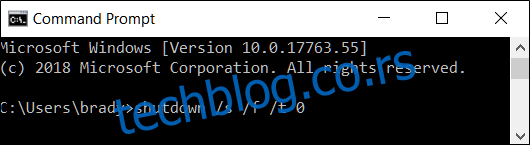
А ако желите да користите команду у пречици, укључите је у поље локације у чаробњаку за креирање пречице.
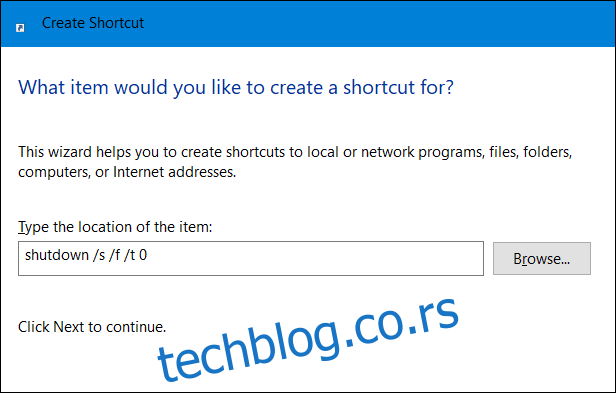
То је то. Ово су најбољи начини да спречите Виндовс да поново отвори све последње апликације које су биле отворене када сте одлучили да се искључи. Још једна опција која није поменута била би ручно затварање свих прозора и апликација на траци задатака, али није не